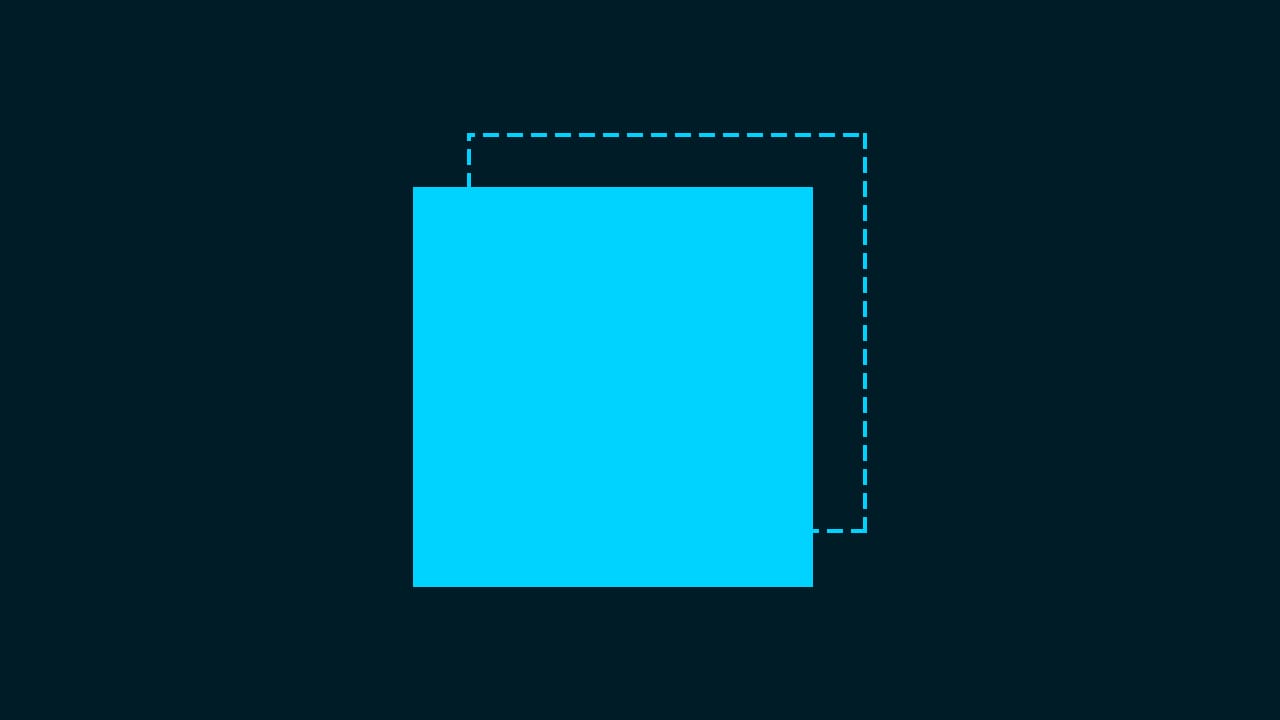Photoshopで図形を複製したい。
こういった疑問に答えるよ!
やぁ!みんな!元気?
デザイナーの@岸岡直哉です。
Youtube
目次
- 図形を複製する方法
- 知らないと損するPhotoshopショートカット表
図形を複製する方法
- ドキュメントを作成する
- 図形を作成する
- 図形を複製する
Photoshopで図形を複製する流れはこんな感じ。
順番に見て行こう!
ドキュメントを作成する
メニューバーの「ファイル」→「新規」を選択!
新規ドキュメントのショートカット
Mac=Command+N
Windows=Ctrl+N
今回はWebを選択して、サイズを幅1280px、高さ720px、方向を横、アートボードのチェックを外そう!
カンバスカラーを選択!
好きな色を選択、ここでは「#001c27」としてOK!
作成!
これでドキュメントを作ることができたね!
図形を作成する
長方形ツールのショートカット
U
ワークスペース上でクリック!
ここでは幅=「400px」、高さ=「400px」としてOK!
こんな感じになったね!
レイヤーの長方形のサムネイルをダブルクリック!
レイヤーが表示されていない人はメニューバーの「ウィンドウ」→「レイヤー」を選択!
カラーピッカーが表示されるので、ここでは「00d3ff」としてOK!
こんな感じになったね!
図形を複製する
まずは、複製したい図形を選択!
図形の上で右クリック後「レイヤーを複製」を選択!
OKを選択!
図形が複製できたね!
知らないと損するPhotoshopショートカット表
無料LINE登録で『知らないと損するPhotoshopショートカット表』プレゼント!
※本キャンペーンは予告なく変更または終了する場合がございます